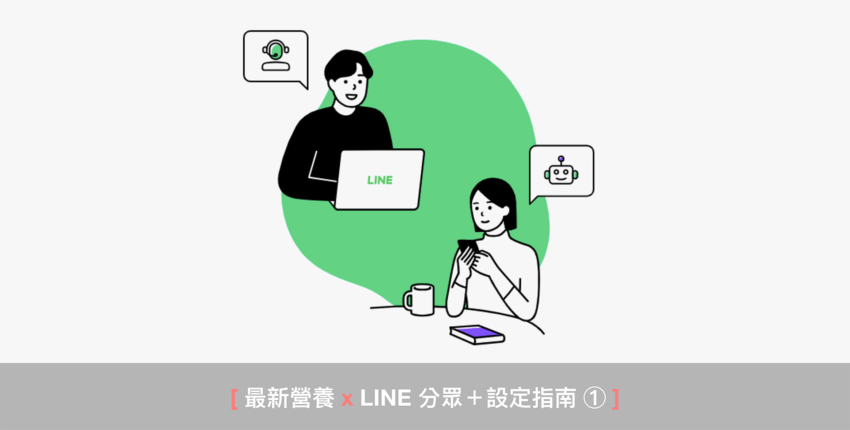這篇文章想要告訴你的事:LINE 於近期升級了 LINE 官方帳號分眾+所提供的內容,分別是:自動回應訊息、受眾、圖文選單、群發訊息,以及 AI 文案幫手。由於篇幅問題,將分為兩篇文章發表。本文為上篇,將解說【自動回應訊息、受眾、圖文選單】的設定方法以及注意事項。
📩 LINE 分眾+ 功能一:自動回應訊息
Step1. 新增自動回應訊息
☞ 在左側主選單裡點選【自動化】→【自動回應訊息】→ 再點選建立即可新增自動回應訊息。
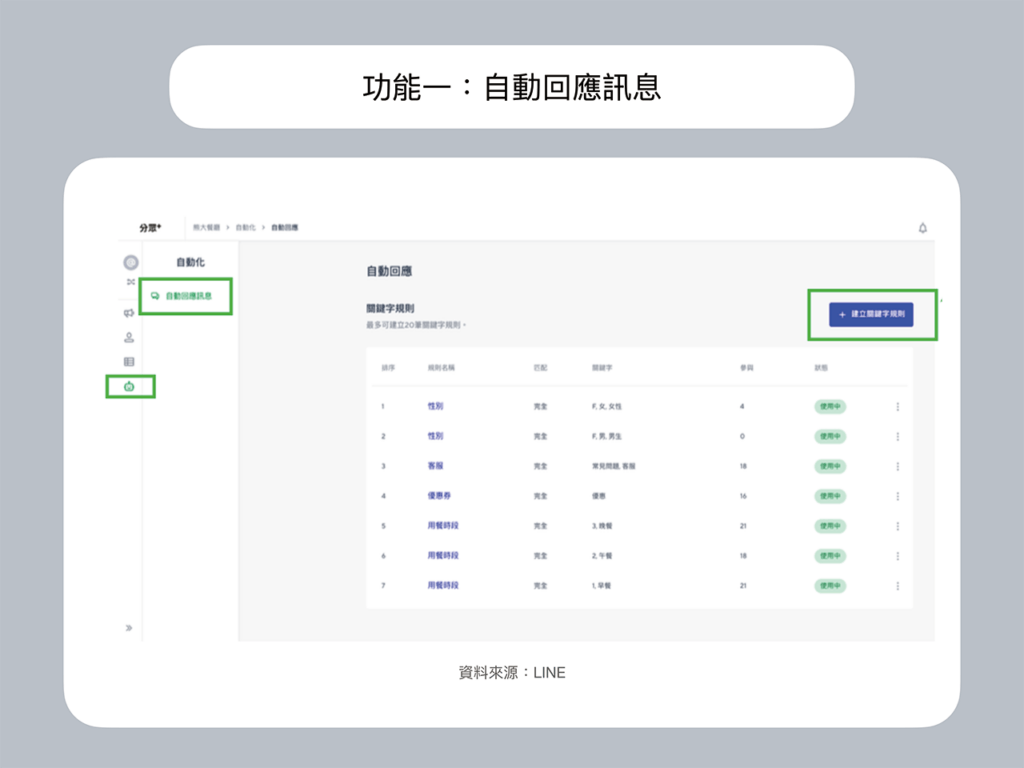
⚠️ 注意:若您有在官方帳號管理後台,設定相同的關鍵字進行自動回應訊息,請記得先關閉或刪除,避免使用者收到重複的自動回應訊息。
Step2. 輸入自動回應訊息的基本資訊
① 可以設定標題名稱來管理自動回應訊息,此設定不會對用戶顯示。
② 設定動作標籤。當對使用者回覆此自動回應訊息後,將被同時標註標籤。
③ 可以設定是否要使用此自動回應訊息。
Step3. 輸入關鍵字內容
① 設定關鍵字的匹配方式,目前僅可選擇完全匹配。
② 設定關鍵字,最多可設定 10 組。
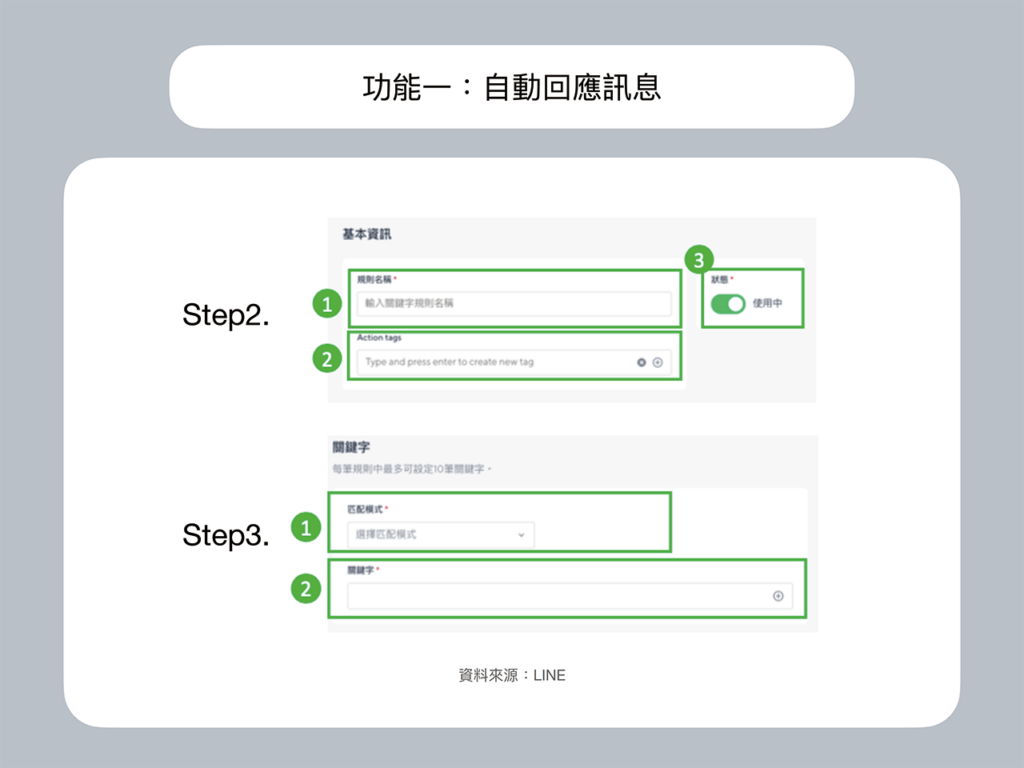
Step4. 選擇訊息格式
☞ 每則自動回應訊息可設定 3 則訊息,可選擇【文字或可點選圖片】兩種訊息格式。
– 文字:可設定 1000 字內的文字訊息。
– 可點選圖片:上傳圖片寬度不得低於 1040px,且檔案不得大於 1 MB。
☞ 可於圖片上設定點擊熱點,並設定點擊後要回覆 Message 或連結。
🙋🏻♀️ LINE 分眾+ 功能二:受眾
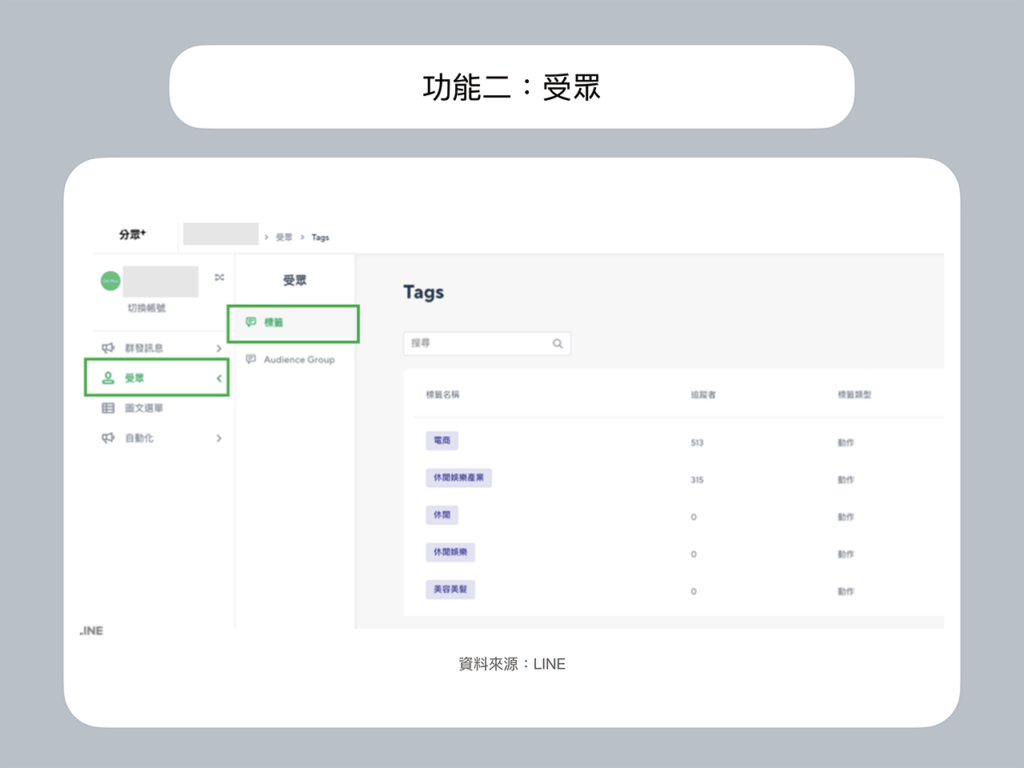
Step1. 選擇標籤
☞ 在左側主選單裡點選【受眾】→【標籤】→ 即可瀏覽目前已儲存的標籤。
☞ 單一標籤最多可設定 20 字,標籤數量最多可設定 200 組。
Step2. 在左側主選單裡點選【受眾】→【Audience Group】
☞ 可選擇分眾+內的標籤,並且透過同步功能,轉換成為官方帳號受眾進行再行銷,例如:
– 針對特定健身族的標籤建立為官方帳號受眾,並針對此受眾投遞運動產品相關訊息。
– 針對健身族的官方帳號受眾,分享至 LINE Ads Platform,並投遞運動產品相關廣告。
🎨 LINE 分眾+ 功能三:圖文選單
Step1. 建立圖文選單
☞ 在左側主選單裡點選【圖文選單】,再點選建立即可新增圖文選單。
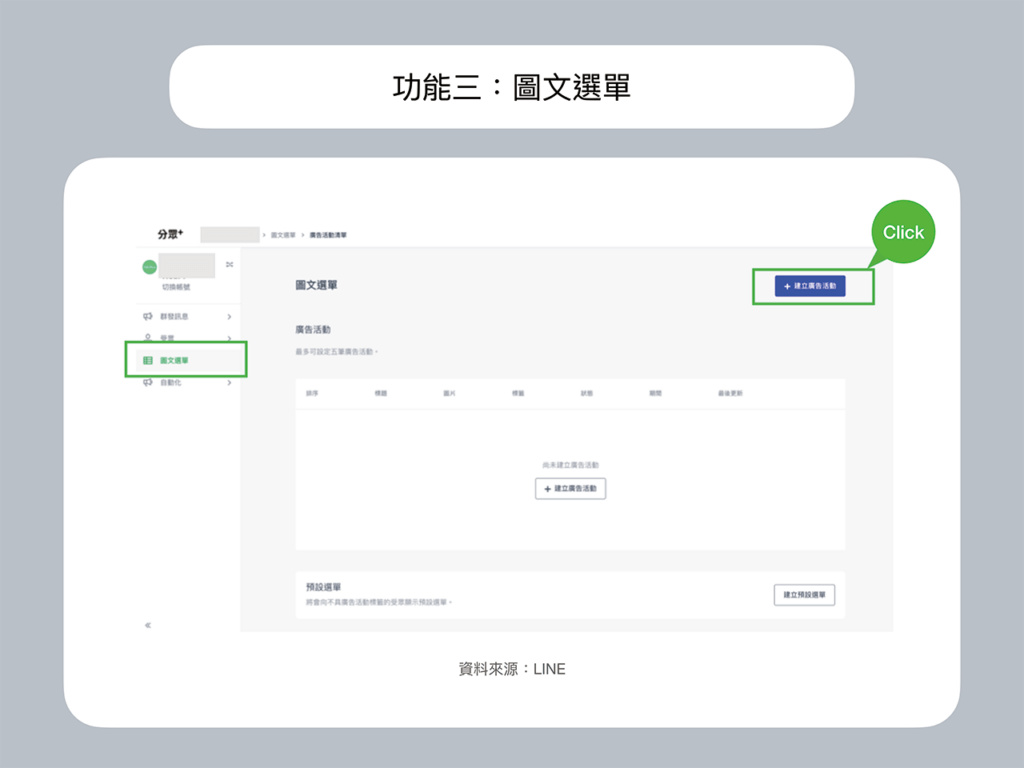
Step2. 輸入圖文選單基本資料
① 可以設定標題名稱來管理圖文選單,此設定不會對用戶顯示。
② 可以設定在用戶裝置上圖文選單顯示的期間。
☞ 僅能向用戶顯示一個圖文選單,如果期間重複,將依照圖文選單設定的排序高低來決定。
⚠️ 注意:由於伺服器處理的問題,在用戶端顯示需要花費一些時間。所需時間取決於網路狀況及帳號中的好友人數。
③ 可以設定是否要在用戶裝置上顯示圖文選單。
④ 選單欄中顯示的文字設定欄。
⑤ 若點選【顯示】當用戶進入聊天室時,將自動顯示圖文選單;若點選【隱藏】當用戶進入聊天室時,需點選單欄才會顯示圖文選單。
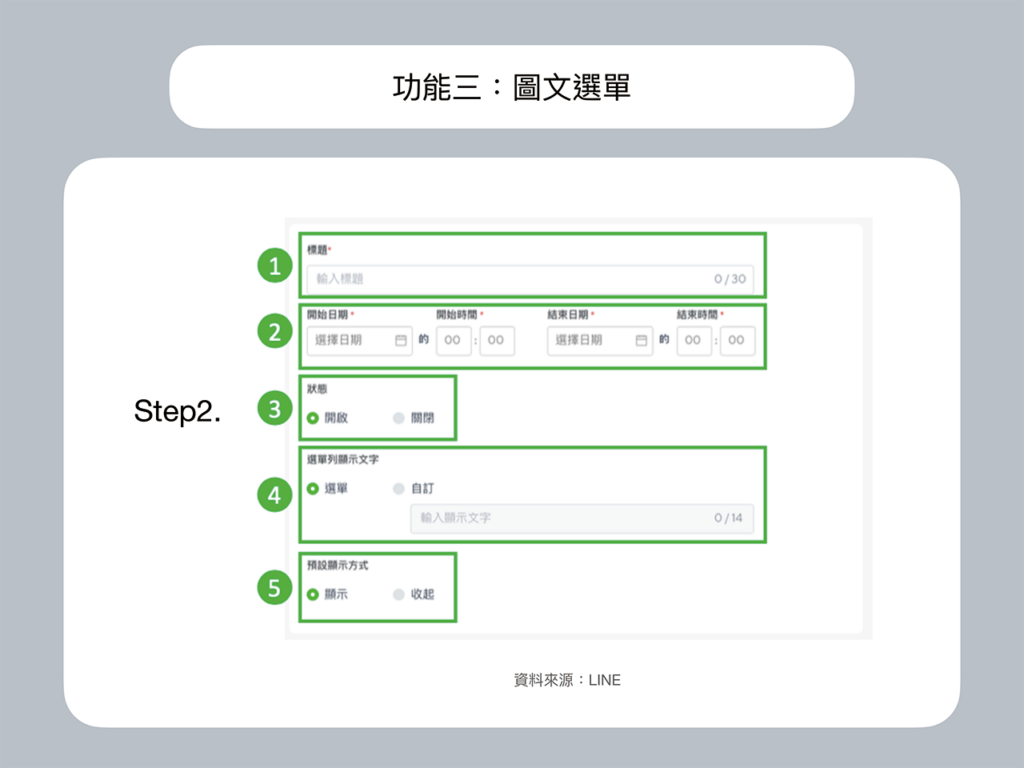
Step3. 選擇受眾。
① 可設定是否要針對特定受眾顯示不同的圖文選單。若選擇啟用,則可選擇欲包含的標籤(可複選)。
☞ 無法使用低於 2 位追蹤者的標籤。
② 預估可顯示圖文選單的受眾人數。
☞ 此為系統預估值,可能會與實際顯示人數有所落差
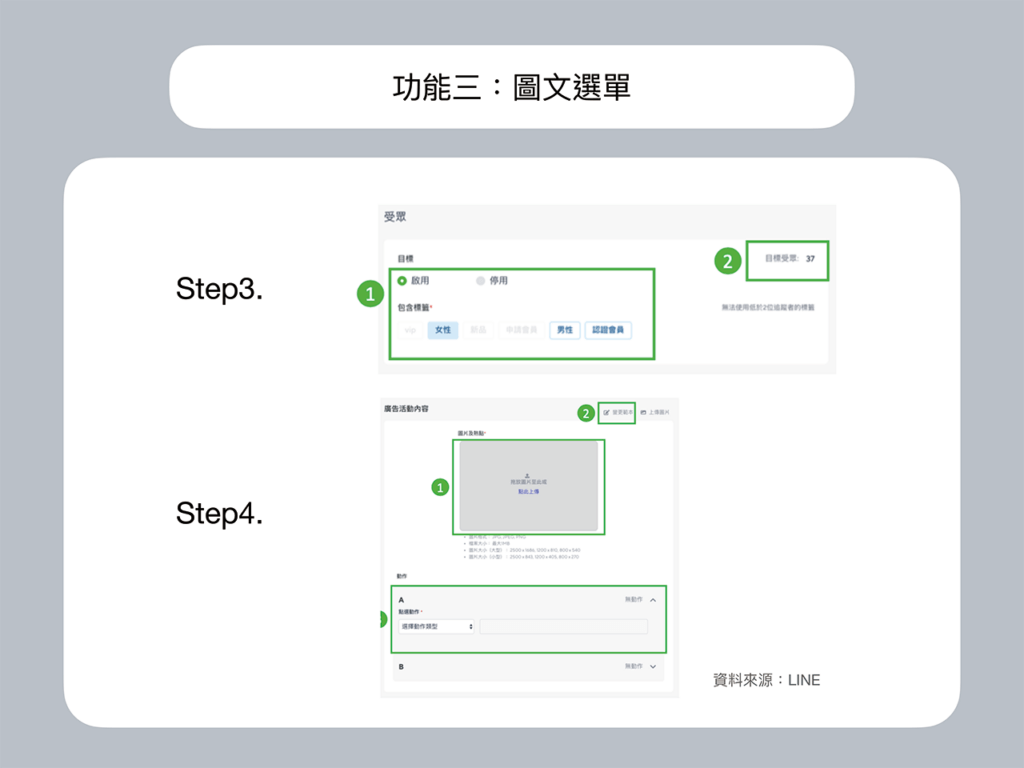
Step4. 點擊【選擇版型】後,上傳圖片並設定點選動作
① 上傳圖文選單的圖片,可上傳的圖片尺寸有六種。
– 圖片大小(大型):2500×1686, 1200×810, 800×540
– 圖片大小(小型):2500×843, 1200×405, 800×270
☞ 由於應用程式中的顯示長寬比完全相同,以大尺寸製作、上傳的圖片,在高解析度的設備上也能清晰地顯示,但因圖片容量變大,讀取需要花費一些時間。
⚠️ 注意:應用程式中的顯示框尺寸為固定的,若設定較小尺寸的圖片,在高解析度的裝置上看起來可能會比較粗糙。
② 可變更版型
③ 可選擇動作類型:
– URL(統一資源定位器)或URI(統一資源識別項)
– 文字
– 無動作
☞ 若選擇文字動作,可同步設定動作標籤。當使用者點擊此區塊後,將被同時標註標籤。
Step5. 建立預設選單
☞ 於新增圖文選單後,建議也建立預設選單,讓不具標籤的受眾也可顯示預設的圖文選單。另外,可手動上下拖拉改變選單顯示的優先順序。
⚠️ 注意:分眾+與官方帳號管理後台的圖文選單會互相影響,請不要同時設定使用。
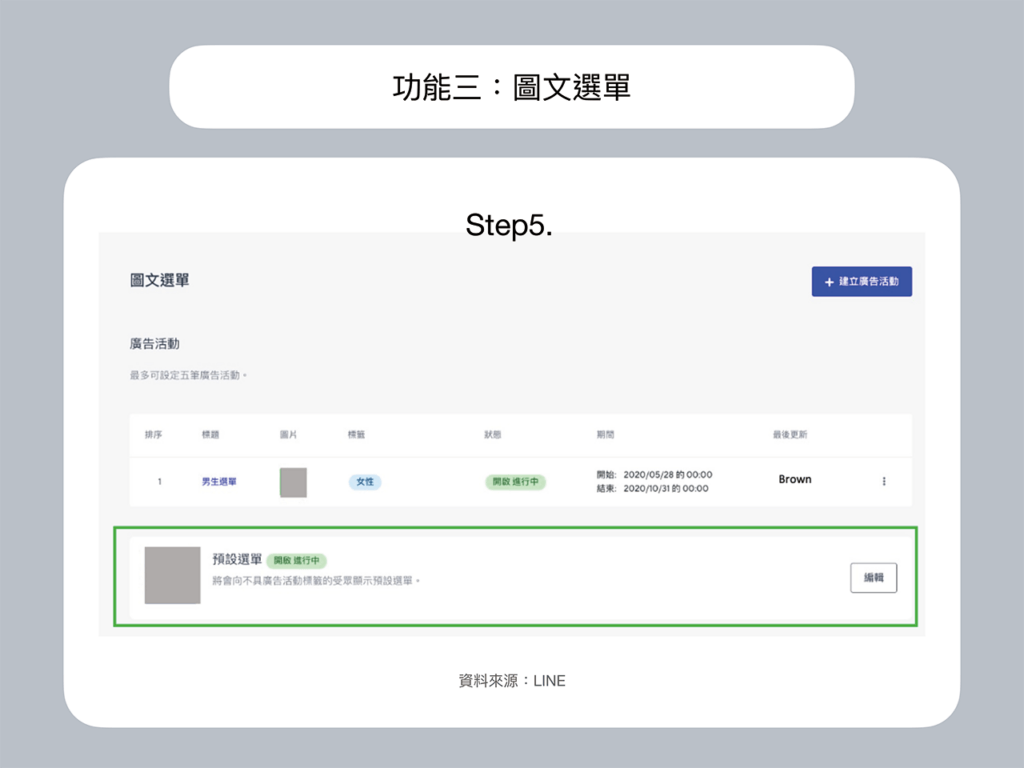
以上就是本日的數位資訊分享,感謝您的閱讀~
下篇文章內容將於本週五上線,別忘了再回來補充數位新資訊哦 🧚🏻♂️